Який найкращий спосіб перенести базу даних WordPress без досвіду програмування?
Що ж, це складне запитання, тому що відповідь може відрізнятися в різних ситуаціях. Звичайно, це не нетехнічний спосіб самостійного копіювання та вставлення файлів з одного хоста на інший.
Завдяки функціям міграції BackupBuddy ви можете одним рухом перемістити вміст WordPress, файли та базу даних на новий хост.
Якщо ви хочете дізнатися більше про BackupBuddy для потреб міграції бази даних, обов’язково прочитайте статтю повністю.
Розуміння необхідності міграції веб-сайтів
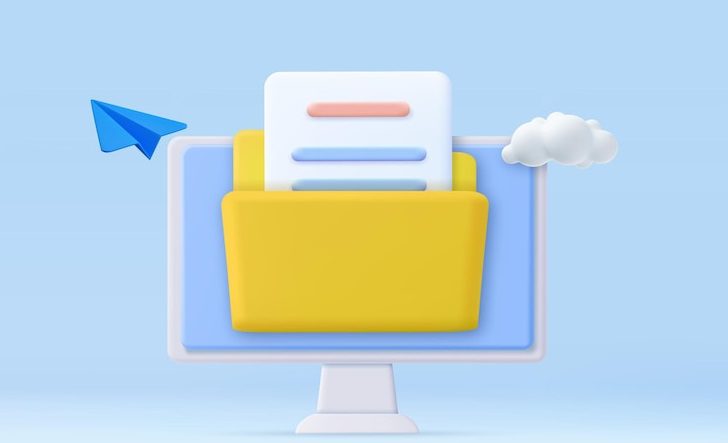
Технологічний прогрес вимагає оновлення сайту.
Завжди доцільно приймати нові тенденції замість того, щоб дотримуватися старих функцій і платформ. Крім того, реструктуризація фрагментів і частин вашого старого веб-сайту не працює щоразу.
Однією з причин, чому власники бізнесу уникають міграції веб-сайтів, є те, що процес може бути дорогим і трудомістким. І це правда, тому що до цього не слід ставитися легковажно.
Страшно, якщо ти не знаєш правильної процедури. Це може завадити вашому бізнесу, втратити дохід і дратувати ваших клієнтів.
Незважаючи на ризики, це також виявляється позитивним у довгостроковій перспективі, якщо ви робите це правильно. Краще ви переконайтеся, що ви виберете найкращий можливий спосіб перенести свій веб-сайт на новий домен або хост, а не панікуєте щодо результатів.
Проблеми під час міграції бази даних WordPress вручну
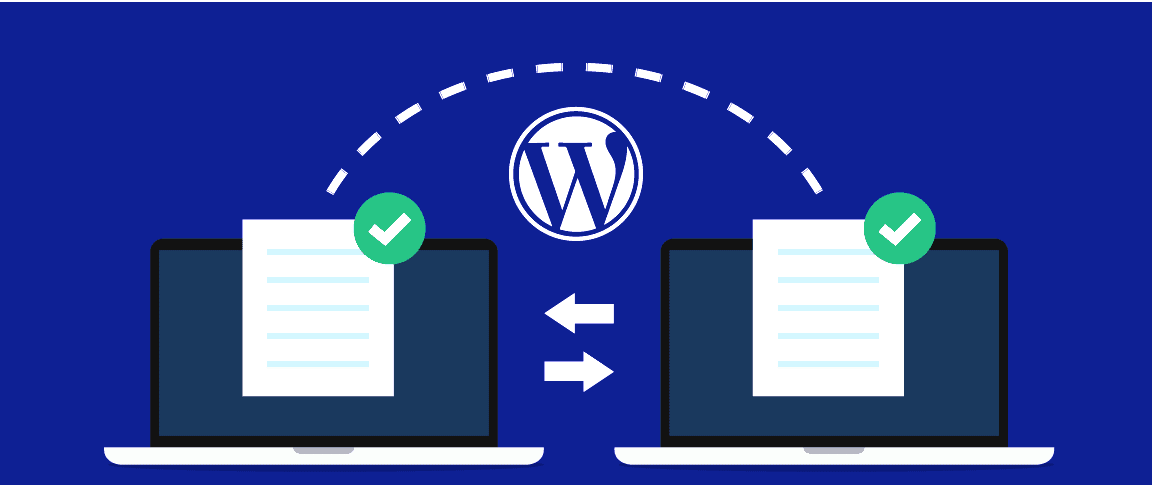
Перенести бази даних WordPress з одного хосту на інший просто, але все може піти не так, якщо ви робите це вручну.
Нижче наведено деякі з найпоширеніших проблем, які можуть виникнути під час переміщення баз даних WordPress вручну.
Втрата файлів
Якщо ви переносите сайт вручну, існує повна ймовірність того, що ви можете пропустити копіювання та вставлення файлу на новий хост. Щоб уникнути цієї проблеми, краще зробити резервну копію існуючої бази даних і зберігати її в безпечному місці.
Простой веб-сайту
Під час перенесення веб-сайту на новий сервер часто трапляються простої. Але відвідувачі використовуватимуть існуючі посилання, щоб перейти на ваш старий веб-сайт і зіткнуться з помилкою 404.
Проблеми з SSL
SSL забезпечує безпечне з’єднання, а кожному домену надається унікальний сертифікат SSL. Якщо ви перенесете кожен файл до нового домену, велика ймовірність того, що ви зіткнетеся з помилками змішаного вмісту. Щоб вирішити цю проблему, вам потрібно перевстановити SSL-сертифікат вручну та переконатися, що всі посилання вказують на HTTPS-версію вашого веб-сайту.
Помилка встановлення з’єднання з базою даних
Це одна з найпоширеніших проблем, з якими стикаються під час міграції файлу резервної копії вручну. Користувачі часто допускають друкарські помилки у файлі wp-config.php під час введення назви бази даних та імені користувача на новому сайті.
500 Помилка сервера
Ця проблема дратує всіх, оскільки зазвичай нічого не повідомляє про основну причину помилки. Це може бути через збій у програмуванні файлів або новий хост не має доступу до файлів вашої бази даних. Вам потрібно буде перевірити, чи папки правильні та чи надано всі необхідні дозволи на доступ.
Давайте розглянемо плагін WordPress, який допоможе вам подолати всі перешкоди, з якими ви можете зіткнутися під час міграції веб-сайтів вручну.
Що таке BackupBuddy?
BackupBuddy — це потужний плагін для резервного копіювання WordPress, який також пропонує функції міграції WordPress. Плагін дозволяє легко перенести ваш сайт WordPress з одного хосту на інший або на нову URL-адресу чи домен.
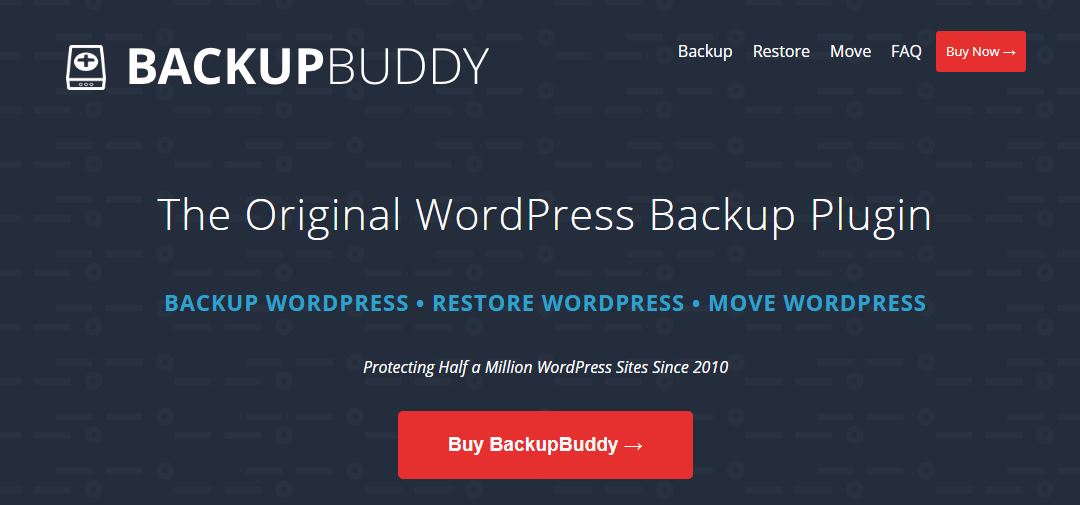
Процес досить простий і складається лише з кількох кроків.
По-перше, вам потрібно створити повну резервну копію свого сайту WordPress і завантажити її у форматі zip. По-друге, перенесіть свій веб-сайт на інший хост за допомогою їхнього сценарію ImportBuddy.
Якщо ви хочете дізнатися, як перенести наявний веб-сайт на новий домен або новий хост за допомогою плагіна BackupBuddy, продовжуйте читати цю статтю.
Перш ніж перейти до етапів міграції, давайте розберемося з різними функціями, які пропонує BackupBuddy.
Особливості плагіна BackBuddy
Настав час дослідити деякі популярні функції BackupBuddy для кращого керування базами даних і міграції.
Автоматичне резервне копіювання веб-сайтів
За замовчуванням WordPress не надає жодних вбудованих налаштувань для створення запланованих резервних копій. За допомогою плагіна BackupBuddy ви можете створювати резервні копії всього веб-сайту та навіть час від часу планувати автоматичне резервне копіювання своїх файлів.
Ось деякі частоти, які можна вибрати для планування резервного копіювання:
- Щодня
- Чергуйте дні
- Щотижня
- Двічі на тиждень
- Щомісяця
- Кожного кварталу
- Два рази на рік
- Щорічно
Ці щойно створені резервні копії автоматично зберігатимуться на вашому диску, Dropbox, BackupBuddy Stash або у вибраному безпечному місці.
Інформація про сервер WordPress
BackupBuddy надає вам всю інформацію про конфігурацію вашого сервера в меню вкладки сервера. Це означає, що вам не потрібно входити у свій обліковий запис хостингу, щоб перевірити деталі сервера, такі як версія PHP, обмеження пам’яті, час виконання PHP та інформація, пов’язана з базою даних.
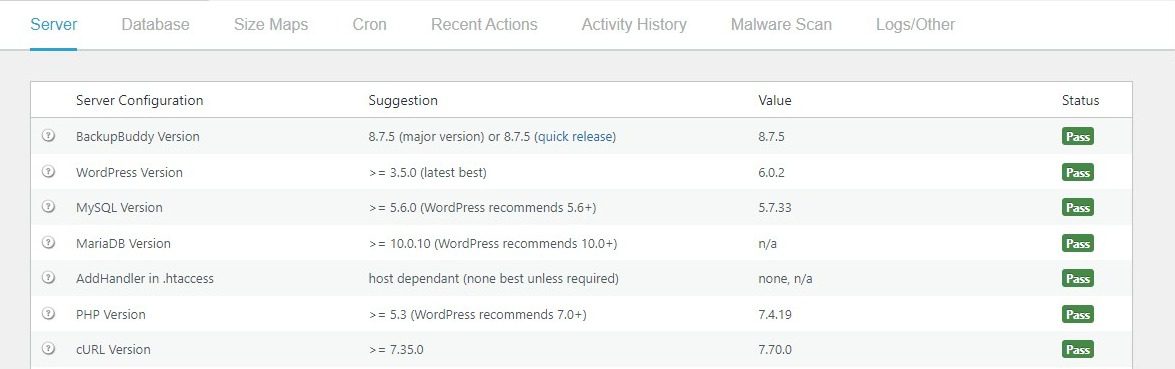
Переглядаючи статистику на вкладці меню сервера, ви також можете отримати уявлення про типи тем і плагінів, запущених на вашому веб-сайті.
Сканування шкідливих програм
Зловмисне програмне забезпечення – це загроза веб-сайту вашого онлайн-бізнесу, яку вводять без вашого відома. На щастя, BackupBuddy надає вбудований сканер зловмисного програмного забезпечення, який захищає вас від атак зловмисного програмного забезпечення на веб-сайт і відновлює чисті резервні копії, тож ваш веб-сайт завжди готовий і продовжує працювати.
Постановочний сайт
Функція розгортання BackupBuddy допомагає створити проміжний сайт WordPress, який можна використовувати для тестування змін. Це звичайний спосіб, який використовують дизайнери, щоб показати зміни своїм клієнтам перед впровадженням змін на веб-сайті.
BackupBuddy дозволяє вам підключити наявний веб-сайт у реальному часі до веб-сайту проміжного використання. Таким чином, ви можете внести всі зміни на веб-сайт у режимі реального часу лише за кілька кліків.
Відкат вибраної бази даних
Під час створення резервних копій BackupBuddy дозволяє вибрати, які файли включити або виключити. Це особливо корисно, якщо на вашому веб-сайті багато зображень і не потрібно багаторазово створювати резервні копії зображень.
Напрямки зберігання
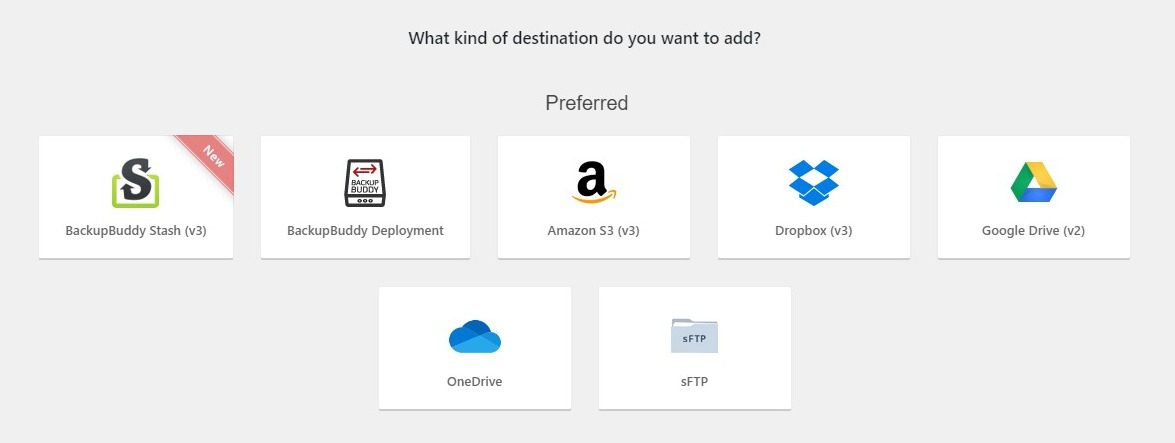
BackupBuddy пропонує кілька варіантів сховища для збереження ваших резервних копій. Наприклад, ви можете зберігати файли резервної копії на своєму Google Drive, Dropbox, SFTP або модулі зберігання Amazon S3 і навіть зберігати їх у пам’яті локального комп’ютера.
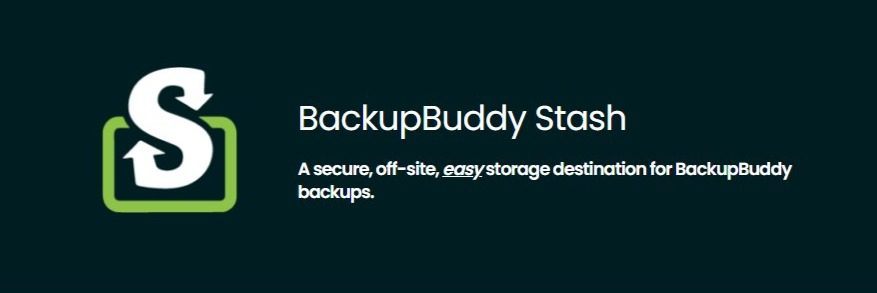
BackupBuddy також пропонує власний простір для зберігання під назвою BackupBuddy Stash. Усі клієнти BackupBuddy отримують 1 Гб безкоштовного простору Stash, що робить зберігання резервних копій набагато простішим і безпроблемним.
Усі ваші резервні копії на Stash безпечні та використовують шифрування високого рівня безпеки, як і інші постачальники сховищ, як-от Google або Amazon. Ви можете будь-коли переглянути та завантажити свої резервні копії, увійшовши на свою інформаційну панель iThemes.
Ви можете легко відновити резервні копії зі Stash за допомогою опції «Відновити» на інформаційній панелі налаштувань BackupBuddy.
Налаштування плагіна BackupBuddy для міграції веб-сайту
Перенесення веб-сайту WordPress вручну займає багато часу та складно. Завдяки плагіну BackupBuddy він допомагає пришвидшити процес переміщення веб-сайту на новий домен, новий хостинг або переміщення проміжного веб-сайту WordPress у живе середовище.
Настав час перевірити фактичні кроки для міграції веб-сайту WordPress від початку до кінця за допомогою плагіна BackupBuddy.
Крок 1: Встановлення плагіна BackupBuddy.
Оскільки BackupBuddy є преміум-плагіном, вам потрібно буде придбати плагін на їх веб-сайті.
Після реєстрації в плагіні увійдіть у свій обліковий запис iThemes і перейдіть на сторінку завантажень. Перейдіть на вкладку BackupBuddy і завантажте zip-файл плагіна.
Далі увійдіть на свій веб-сайт WordPress і перейдіть до Плагіни > Додати > Завантажити. Натисніть кнопку «Завантажити» та виберіть завантажений файл BackupBuddy зі свого комп’ютера.
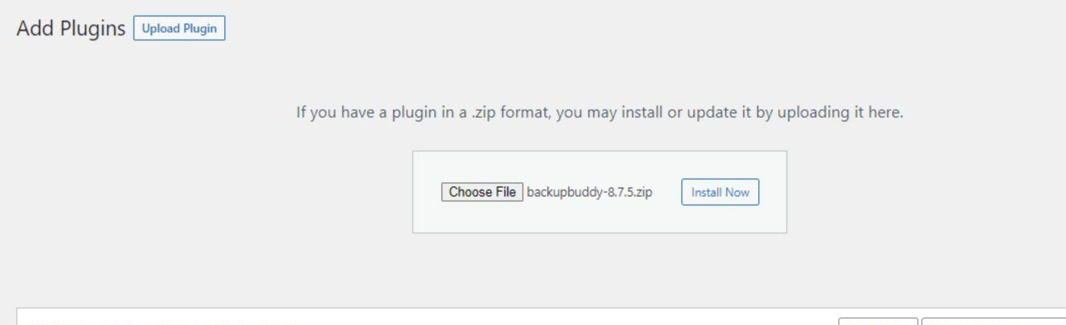
Після завантаження плагіна натисніть кнопку «Активувати», щоб установити та активувати плагін на своєму веб-сайті.
Крок 2: Створення резервної копії веб-сайту
BackupBuddy пропонує різні типи резервних копій. Наприклад, ви можете створити повні резервні копії та встановити правила включення/виключення для резервного копіювання окремих файлів.
Для цього підручника ми виберемо параметр «Повне резервне копіювання». Це автоматично включить усі файли та папки в резервну базу даних.
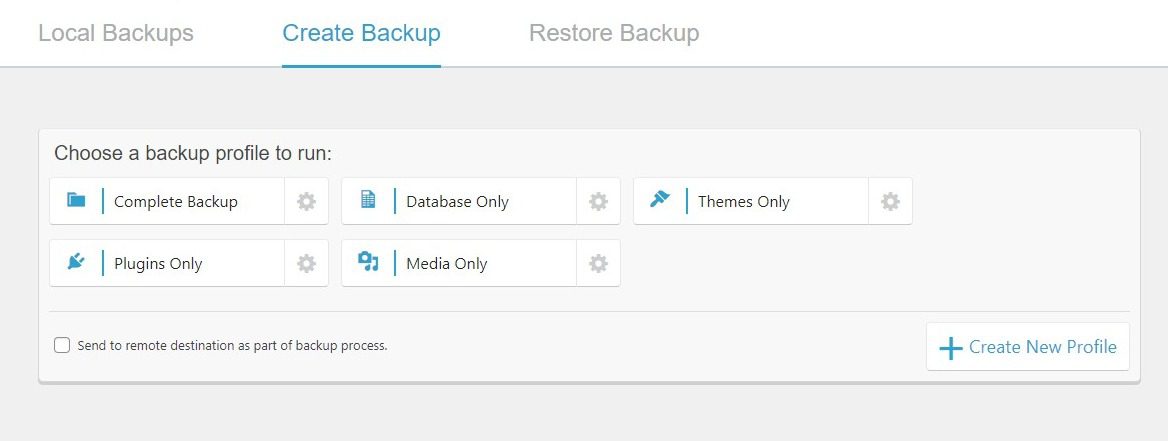
Щоб розпочати процес резервного копіювання, перейдіть до пункту Резервне копіювання та натисніть кнопку Завершити резервне копіювання. Процес займає деякий час, і якщо він застряє з будь-якої причини, ви можете перейти на вкладку Журнал стану, щоб переглянути помилки.
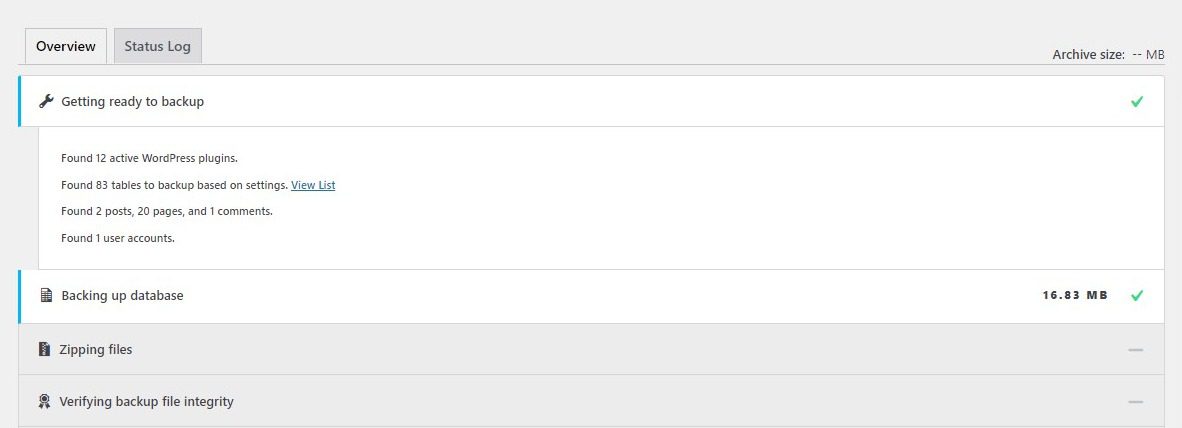
Після завершення резервного копіювання завантажте файл резервної копії, натиснувши кнопку Завантажити файл резервної копії. ZIP-файл містить усі файли з вашої бази даних, і ви можете очікувати, що він буде великого розміру.
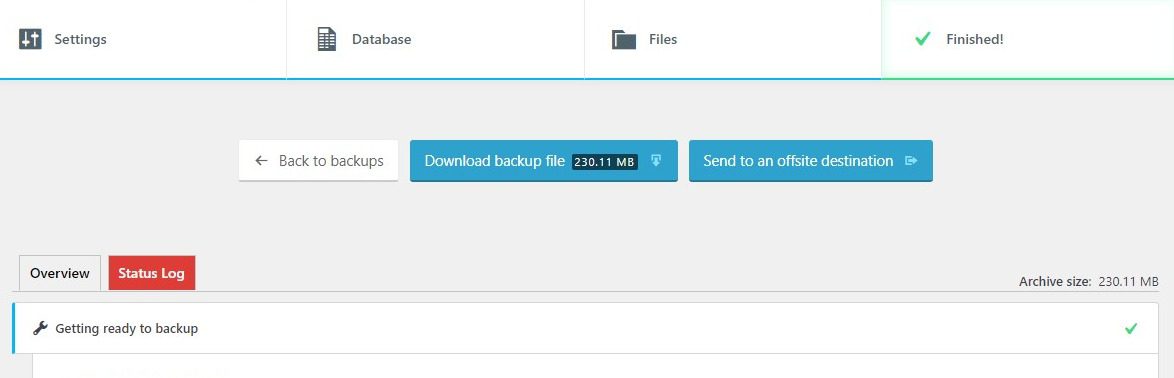
Збережіть завантажений zip-файл на своєму комп’ютері, перш ніж переходити до наступного кроку.
Крок 3. Завантажте сценарій ImportBuddy
Щоб завантажити скрипт ImportBuddy, натисніть посилання Завантажити Importbuddy.php.
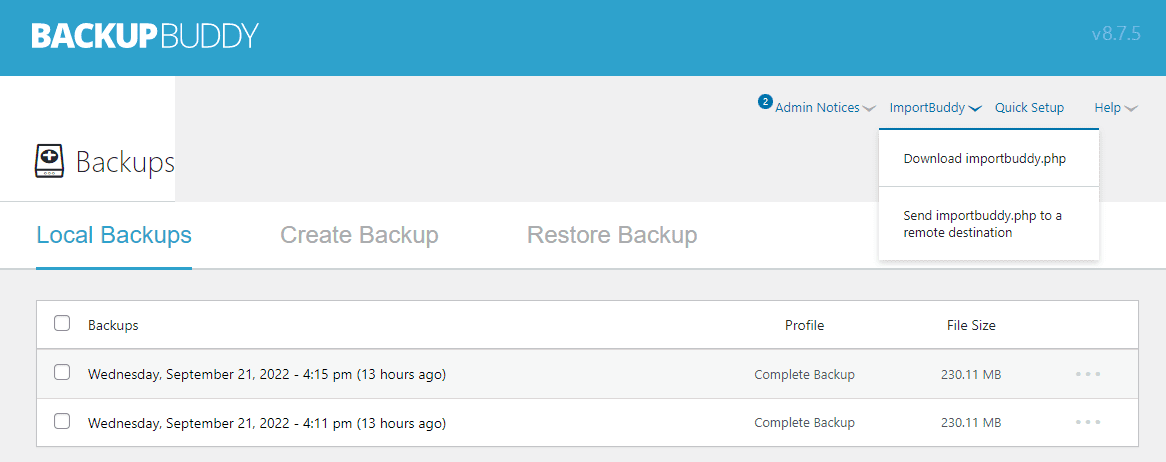
Вам буде запропоновано встановити пароль. Переконайтеся, що ви встановили надійний пароль для цього сценарію. Якщо ви бажаєте прискорити процес, ви можете встановити пароль у налаштуваннях і залишити це поле порожнім.
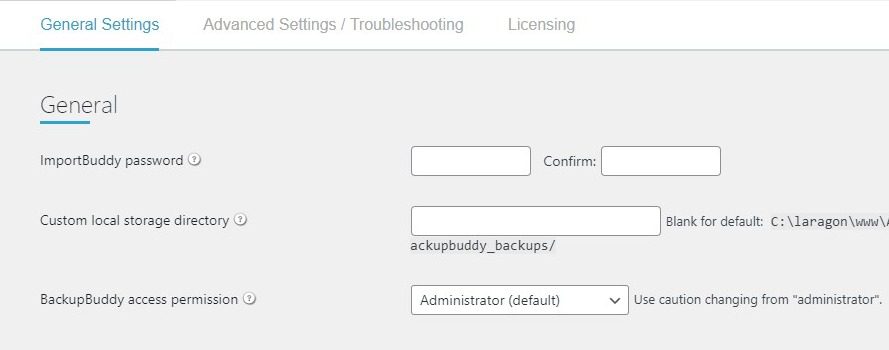
Збережіть скрипт importbuddy.php у тій самій папці, де ви зберегли резервну папку.
Крок 4: Завантаження файлів на новий сервер
Тепер, коли у вас є файл BackupBuddy і сценарій Importbuddy.php, настав час завантажити файли на ваш новий сервер.
Перейдіть до інформаційної панелі вашого хостинг-провайдера та перейдіть до диспетчера файлів.
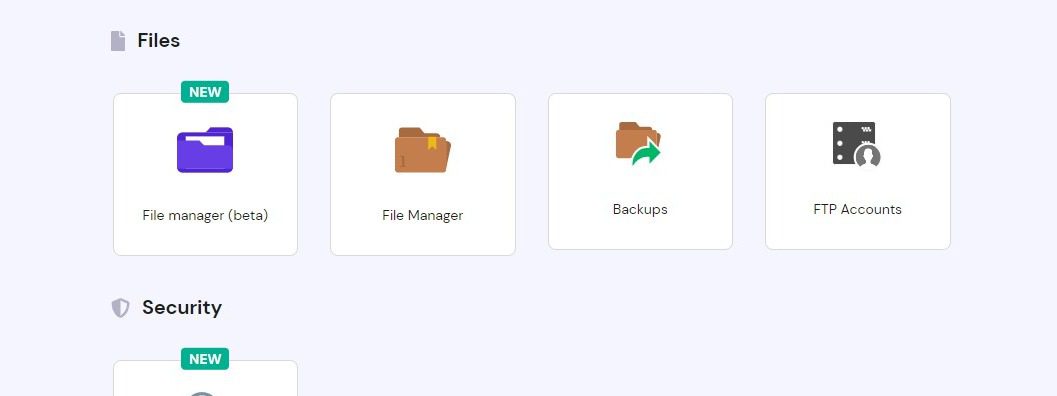
Як правило, ви знайдете папку public_html на кожній панелі хостингу, і саме туди вам потрібно завантажити завантажені файли.
Натисніть кнопку «Завантажити» та виберіть файли, щоб розпочати процес. Зазвичай процес завантаження займає кілька хвилин, але це залежить від розміру файлу.
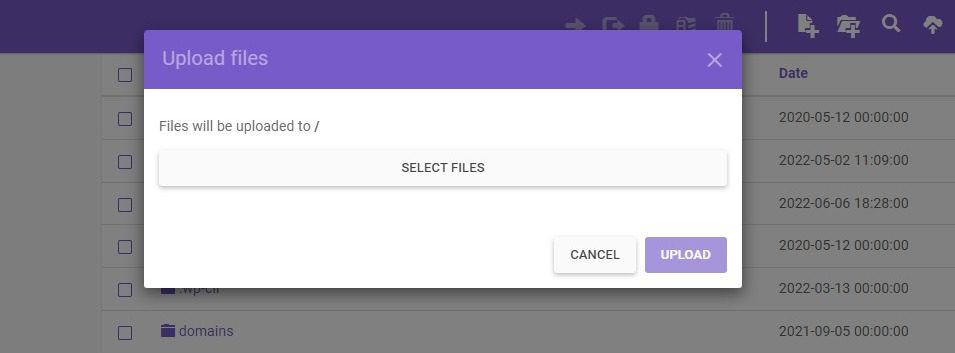
Обов’язково видаліть усі непотрібні файли, щоб уникнути проблем із міграцією.
Тепер настав час створити базу даних для доступу до всього динамічного вмісту вашого старого веб-сайту. Тепер ви можете встановити ім’я бази даних, ім’я користувача та пароль для своєї бази даних і надати права доступу для адміністратора.
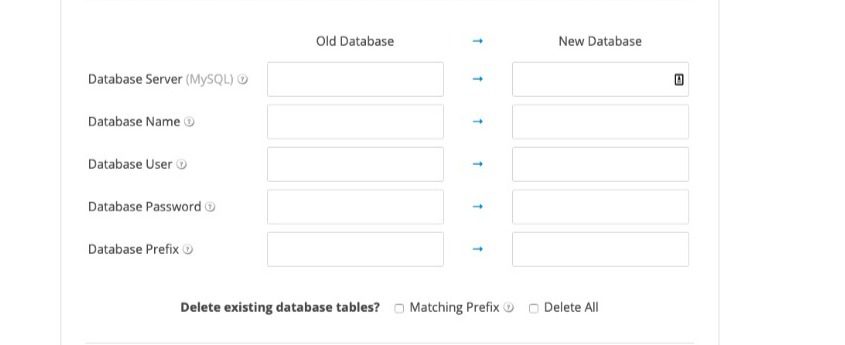
Після завершення налаштування бази даних перейдіть до yourdomain.com/importbuddy.php. Введіть пароль і натисніть «Автентифікувати».
Натисніть «Відновити резервну копію», і на наступному кроці вам потрібно буде ввести облікові дані бази даних. Після введення даних BackupBuddy створить базу даних у новому місці призначення.
Нарешті перевірте, чи правильна нова URL-адреса. За умовчанням BackupBuddy подбає про перенесення всіх URL-адрес на ваш новий веб-сайт.
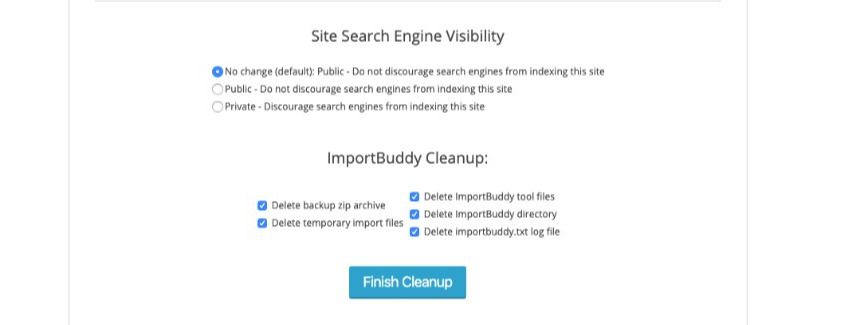
Це підводить нас до останнього кроку для завершення процесу міграції. Перш ніж натиснути кнопку «Завершити очищення», переконайтеся, що ви перевірили нещодавно переміщений веб-сайт.
Перш ніж вносити будь-які нові зміни, як-от додавати чи редагувати посилання, перейдіть у розділ «Постійні посилання» з налаштувань і переконайтеся, що ваша структура постійних посилань така сама, як ви хотіли.
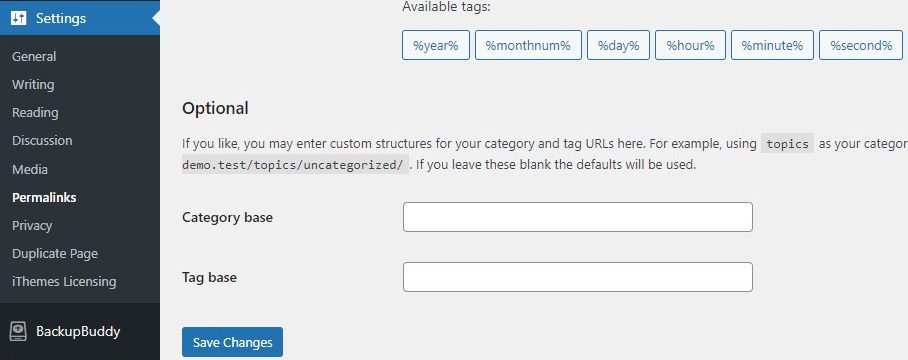
Якщо так, натисніть «Зберегти зміни».
Це воно!
Ви успішно перемістили свій сайт WordPress на нове місце призначення.
Ціни BackupBuddy
Плагін BackupBuddy доступний у чотирьох різних тарифних планах.
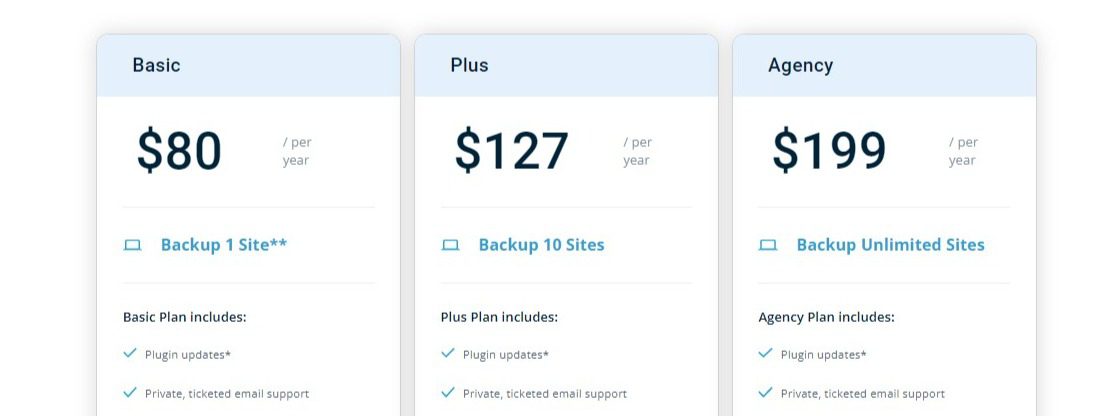
#1. Базовий
Базовий план — це найнижчий тарифний план, який коштуватиме лише 80 доларів США за однорічну ліцензію. У рамках базового плану ви маєте право отримувати регулярні оновлення плагінів, спеціальну підтримку електронною поштою, 1 ГБ пам’яті BackupBuddy та резервне копіювання для одного сайту.
#2. плюс
План BackupBuddy Plus коштує 127 доларів США за однорічну ліцензію. Подібно до базового тарифного плану, ви отримуєте регулярні оновлення плагінів, підтримку електронною поштою та 1 ГБ місця для зберігання BackupBuddy Stash. Однак за допомогою плану Plus ви можете створити резервну копію 10 веб-сайтів.
#3. Агентство
Агентствам, які працюють із багатьма клієнтами WordPress, доцільно використовувати тарифний план агентства, оскільки немає обмежень щодо веб-сайтів. Ви можете створювати резервні копії необмеженої кількості веб-сайтів, заплативши лише 199 доларів США за однорічну ліцензію.
З цим тарифним планом ви отримуєте 5 ГБ сховища BackupBuddy, окрім регулярних оновлень плагінів і спеціальної підтримки клієнтів.
#4. Набір плагінів
Набір плагінів — це набір, який включає плагіни тем, як-от Restrict Content Pro Professional із 34 додатками Pro, iThemes Security Pro, план BackupBuddy Agency та регулярні оновлення разом із підтримкою преміум-класу для всіх плагінів.
Альтернативи BackupBuddy
Хоча BackupBuddy є одним із найкращих плагінів для міграції баз даних WordPress, ви можете ознайомитися з іншими доступними популярними плагінами для міграції.
Ось кілька альтернатив BackupBuddy, які ви можете спробувати.
UpdraftPlus Migrator
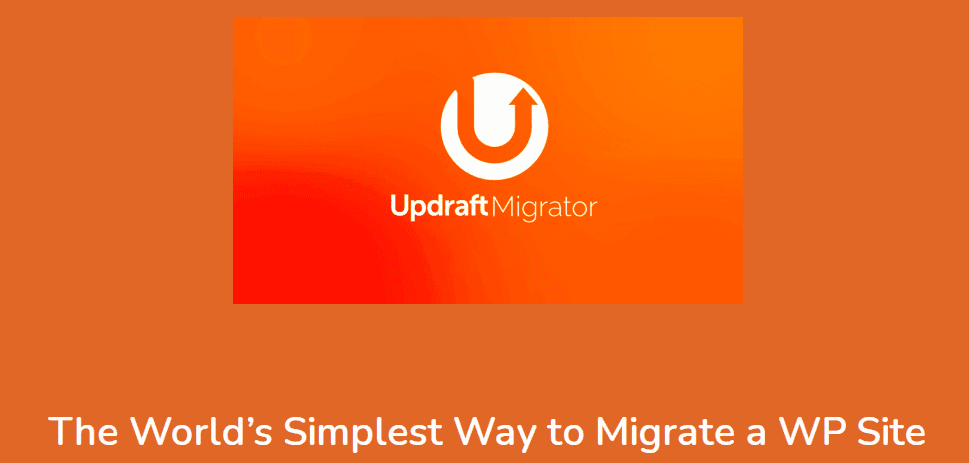
UpdraftPlus — це популярний плагін резервного копіювання WordPress, який активно встановлювався понад мільйон разів зі сховища плагінів WordPress. Після створення резервних копій UpdraftPlus дозволяє користувачам зберігати їх на Google Drive, Dropbox, FTP і Amazon S3.
Плагін пропонує преміум-функцію Updraftplus Migrator як аддон у всіх пакетах UpdraftPlus Premium. Використовуючи інформаційну панель преміум-плагіна UpdraftPlus, ви можете швидко клонувати свій веб-сайт або перенести його на нову URL-адресу за лічені хвилини.
SnapCreek
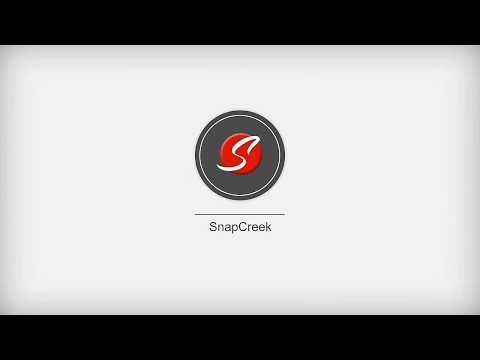
Snapcreek, широко відомий як плагін Duplicator, — це потужний плагін для міграції веб-сайтів WordPress, який активно встановлювався понад мільйон разів. Плагін дозволяє користувачам переносити або клонувати веб-сайти, не вимагаючи жодних знань програмування.
За допомогою Duplicator ви можете автоматично планувати резервне копіювання веб-сайтів і зберігати їх на Dropbox, FTP, Google Drive або Amazon S3 для безпечного зберігання. Duplicator надсилатиме вам електронний лист щоразу, коли створюватиме резервну копію або виявлятиме будь-які проблеми під час процесу резервного копіювання.
Резюме
Плагін BackupBuddy — це потужний інструмент, який полегшує та пришвидшує міграцію WordPress. Якщо ви шукаєте безпроблемний спосіб перенести сайт WordPress, рекомендуємо ознайомитися з функціями міграції BackupBuddy, щоб полегшити процес.
Сподіваємося, вам сподобався наш допис про міграцію вашої бази даних за допомогою плагіна BackupBuddy і уникнення застрягання в ручному процесі.
Якщо ви хочете дізнатися більше про керування базами даних WordPress, не забудьте переглянути наш список плагінів резервного копіювання та міграції WordPress.

